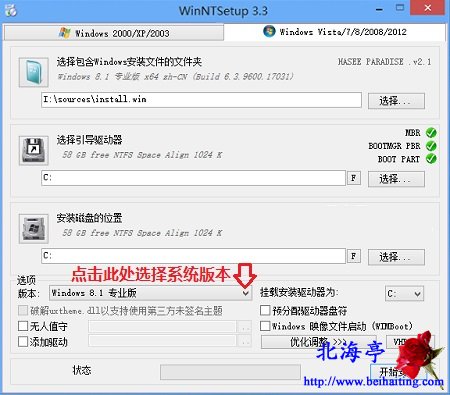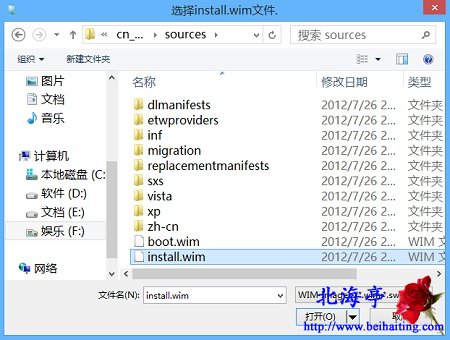|
温馨提示:尽量在原系统可用(安装系统前)时,解压好镜像文件,放在非系统盘(就是说只要不是C盘就可以)! 第五步、解压完成后,返回WinPE界面,找到并双击“Windows通用安装器(这在所有的PE上应该是一样的,实际上就是WinNTSetup,不知道的话,前去求助搜索引擎)”
第六步、进入WinNTSetup软件界面后,点击选择包含Windows安装文件的文件夹选项后面的“选择”按钮
第七步、在选择install.wim界面,在我们解压好的非系统盘根目录,找到我们刚才或者事前解压好的install.wim文件,点击打开
第八步、随后会返回WinNTSetup软件界面,选择好安装系统版本,如第六步所示。然后点击“开始安装” 第九步、接下来的界面,按照提示一步步操作就可以了,如果没有相关经验,请参考:硬盘安装Windows 8详细图解,第六步 怎么硬盘安装系统:原版iso镜像文件安装系统图文教程的内容,相信您看后,再去安装系统不成任何问题了! 扩展阅读:怎么查看计算机硬件配置和系统版本? (责任编辑:IT信息技术民工) |